ユーザ情報検索で得た結果から、以下の操作を行うことができます。
メールを送信する
スケジュールを参照する
アドレス帳に登録する
電話をかける
また、ユーザ情報は以下の方法でも表示できます。
メールの内容から | : | メールの内容で送信者を選択し、[表示]ボタンを押します。詳細は、“3.2 メールの操作”を参照してください。 |
スケジュール予約の内容から | : | 予約の内容で予約者を選択し、[表示]ボタンを押します。詳細は、“3.3 スケジュールの操作”を参照してください。 |
設備予約の内容から | : | 設備予約の内容で予約者を選択し、[表示]ボタンを押します。詳細は、“3.4 設備予約の操作”を参照してください。 |
簡略名情報から | : | アドレス帳で簡略名を選択し、[表示]ボタンを押して表示された簡略名情報で、ユーザ名を選択します。簡略名情報の詳細は、“3.5 アドレス帳の操作”を参照してください。 |
以下に、ユーザ情報の例を示します。
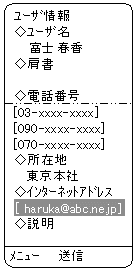
メールを送信するには、以下の手順で操作します。
ユーザ情報を表示します。ユーザ情報の表示方法は、“3.6.2 ユーザ情報の操作”を参照してください。
ユーザ情報で[メニュー]ボタンを押し、メニューを表示します。
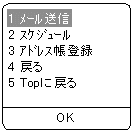
[1 メール送信]を選択し、[OK]ボタンを押します。
メールの[送信]画面が表示されます。メールを送信する方法は、“3.2.2 新規メールの送信”を参照してください。メールを送信すると、送信されたことを示すメッセージが表示されます。このメッセージ画面で、[1 戻る]を選択し、[OK]ボタンを押すと、ユーザ情報に戻ります。
ポイント
ユーザ情報にインターネットアドレスが設定されている場合、Eメールを送信できます。Eメール送信の詳細は、各機種に添付されている取扱説明書などを参照してください。
スケジュールを参照するには、以下の手順で操作します。
ユーザ情報を表示します。ユーザ情報の表示方法は、“3.6.2 ユーザ情報の操作”を参照してください。
ユーザ情報で[メニュー]ボタンを押します。
メニューが表示されます。
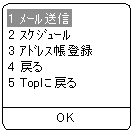
[2 スケジュール]を選択し、[OK]ボタンを押します。
今日のスケジュールの予約が一覧表示されます。スケジュールの予約の詳細は、“3.3 スケジュールの操作”を参照してください。
メールの送信者、スケジュールまたは設備の予約者、文書の所有者などを簡略名でアドレス帳に登録できます。
簡略名とは、共用ディレクトリのエントリを別名で参照できるようにするものです。これによって、ユーザが独自の名前でエントリを参照できるようになります。簡略名として表示される内容は、共用ディレクトリのエントリの内容と同じです。
アドレス帳の詳細は、“3.5 アドレス帳の操作”を参照してください。
簡略名の利点
簡略名を使用すると、以下のような利点があります。
自分が必要とするものだけを作成するので、共用ディレクトリよりも速く検索することができる
長いエントリ名などに、短くてわかりやすい名前を付けることができる
共用ディレクトリのエントリを参照しているので、共用ディレクトリのエントリの内容が変更された場合でも、自動的に内容が変更される
アドレス帳に登録するには、以下の手順で操作します。
ユーザ情報を表示します。ユーザ情報を表示する方法は、“3.6.2 ユーザ情報の操作”を参照してください。
ユーザ情報で[メニュー]ボタンを押します。
メニューが表示されます。
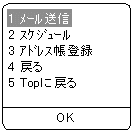
[3 アドレス帳登録]を選択し、[OK]ボタンを押します。
簡略名を入力する画面が表示されます。
簡略名を入力します。簡略名は、全角、半角に関わらず32文字まで入力できます。
[登録]ボタンを押します。
アドレス帳に登録されたことを示すメッセージが表示されます。
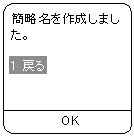
[1 戻る]を選択し、[OK]ボタンを押すと、ユーザ情報に戻ります。
ポイント
入力をキャンセルする場合は、携帯電話の[戻る]ボタンを利用して、前ページに戻ります。[戻る]ボタンの位置は、各機種に添付されている取扱説明書などを参考にしてください。
ユーザ情報に設定されている電話番号を選択し、[TEL]ボタンを押すと、電話がかかります。通話終了後は、ユーザ情報に戻ります。